Je známo, že operační systémy Windowszdaleka dokonalá. Proto se někdy po počáteční instalaci, při výskytu neočekávaných poruch nebo při připojení nového zařízení, může ve „Správci zařízení“ zobrazit chybová zpráva (kód 28: ovladače nejsou nainstalovány). Ukázalo se, že je velmi jednoduché vyřešit vzniklý problém.
Neznámé zařízení: kód 28 (nejsou nainstalovány žádné ovladače). Podstata problému
Pokud vezmeme v úvahu chybu v obecném smyslu, podstatuproblém spočívá ve skutečnosti, že při přístupu k zařízení (například webové kameře při spuštění programu Skype) jej systém nerozpozná kvůli nedostatku řídicího programu nezbytného pro jeho správné fungování.

Nejběžnějšími důvody chyby, když popis označuje kód 28 (ovladač není nainstalován), mohou být následující faktory:
- V databázi Windows není žádný ovladač (pro nestandardní zařízení).
- Odstranění nebo poškození jeho souborů.
- Přítomnost nainstalované zastaralé verze v systému.
Jak můžete vidět ze seznamu, řešení problému je omezeno napouze k opětovné instalaci nebo aktualizaci ovladače zařízení. Ale před opravou chyby, například ve Windows 7 (kód 28), byste měli zvážit několik důležitých bodů a nuancí. Právě tyto malé věci mohou mít následně poměrně silný vliv na výkon konkrétního zařízení.
Jak zjistit, zda v zařízení nejsou nainstalovány žádné ovladače (kód 28 ve zprávě)?
I když uživatel nechápe, který z nichzařízení je uvedeno v chybové zprávě nebo je označeno jako neznámé (neznámé zařízení), můžete zobrazit všechny problémové komponenty ve standardním „Správci zařízení“. Je nutné jej vyvolat z „Ovládacího panelu“, administrační části počítače nebo přímo z konzoly „Spustit“ (Win + R) zadáním příkazu devmgmt.msc.
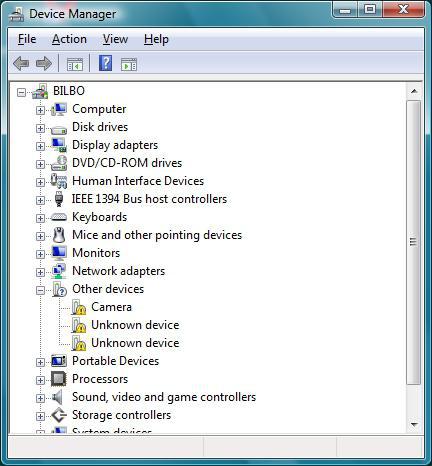
Všechny nefunkční součásti, zařízenís chybějícími nebo poškozenými ovladači budou označeny žlutou ikonou vykřičníku. Poznámka: mohou to být hardwarové i softwarové komponenty.
Nejjednodušší metoda řešení potíží
Chcete-li opravit situaci, když je zjištěna chyba ovladače, kód 28 v příslušném varování, nejlogičtějším řešením je přeinstalovat jej.

Nejprve se můžete pokusit o aktualizaciz kontextové nabídky. Tímto způsobem dáváte systému právo hledat nejvhodnější ovladač ve své vlastní databázi. Pokud se zobrazí zpráva uvádějící, že pro zařízení již byla nainstalována nejvhodnější možnost, ale stále nefunguje, budete muset použít speciální disk („nativní“ nebo stejné řešení Driver Pack). Mělo to být součástí balení při nákupu počítačového vybavení.
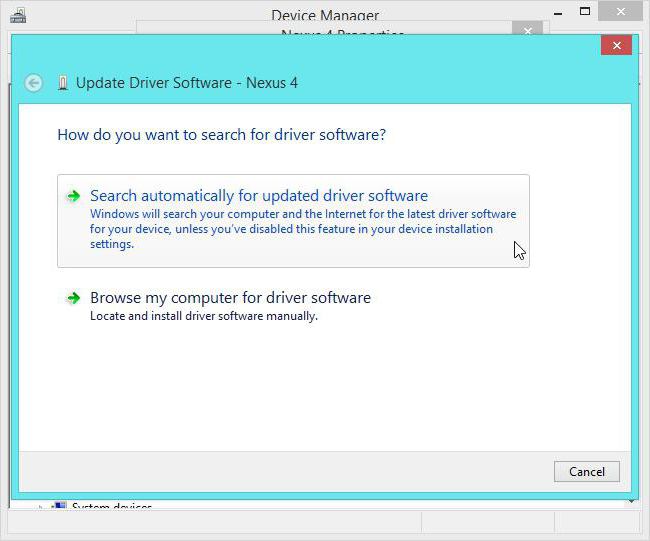
V tomto případě byste měli při aktualizaci použítinstalace ze zadaného zdroje pomocí tlačítka procházení vyberte příslušné umístění (optické médium nebo zařízení USB). Pokud tato metoda nepomůže a znovu se zobrazí chyba obsahující kód 28 (ovladač není nainstalován), můžete jej nejprve úplně odebrat ze systému. Poté musíte znovu provést instalaci. Stává se, že do systému není integrován jeden, ale několik ovladačů. A to způsobuje konflikt mezi nimi.
Používání informací o zařízení
Existuje další účinná metoda eliminaceProblémy. Někdy se stane, že předchozí metody nebudou fungovat, a systém zobrazí v chybové zprávě kód 28: ovladače nejsou nainstalovány - to vám řekne. V takovém případě se ze situace můžete dostat nastavením vyhledávání na webových stránkách výrobce zařízení nebo na specializovaných zdrojích.
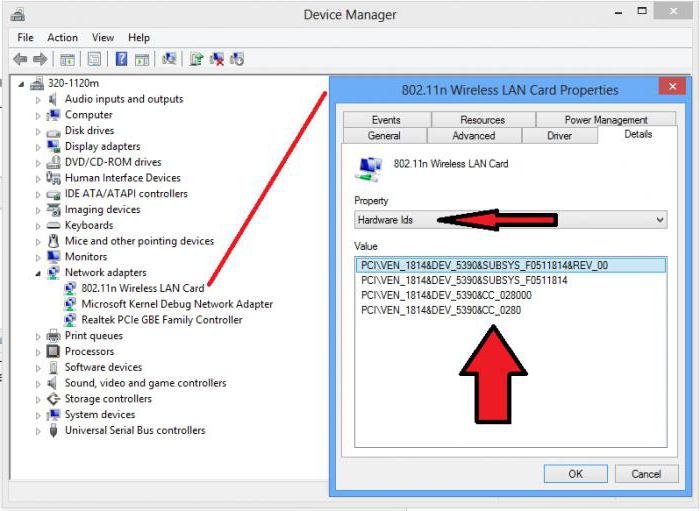
Jedním z nich je web DevID.Nejprve ve "Správci zařízení" vyberte problémovou součást a zavolejte nabídku vlastností, ve které přejdeme na kartu podrobností. Tady v popisu níže jsou obecné řádky: „PCIVEN_number & DEV ...“. Obsahují jedinečná čísla - VEN a DEV (ID), odpovídající přísně definovanému typu zařízení. Ze všech řádků nejdelší popisuje zařízení nejpřesněji. Musíte jej zkopírovat do schránky, přejít na výše uvedený zdroj, vložit data do vyhledávacího pole a aktivovat proces hledání.
Předvolby řidiče
Seznam výsledků zobrazí dva typysoubory nabízené ke stažení: „čistý“ ovladač a menší samorozbalovací archiv. Je lepší zvolit první možnost s ohledem na bitovost operačního systému, ve kterém bude nainstalován. Dále na stránce stahování musíte kliknout na tlačítko s obrázkem diskety a počkat, až se stahování dokončí.
Poté rozbalte archiv nebo místostažený ovladač na jakékoli vhodné místo. A při aktualizaci používáme vyhledávací lištu na tomto počítači. Stejně jako dříve použijte tlačítko procházení k nastavení umístění a aktivaci instalace. Pokud ovladač zcela a zcela odpovídá zařízení, ve „Správci zařízení“ na příslušné součásti se již nebude zobrazovat žlutá ikona. To naznačuje jeho normální fungování. Na stejném webu existují další nástroje, které dokážou systém plně prohledat, zda nejsou online nebo nejsou přítomny vadné ovladače. V důsledku toho budete vyzváni ke stažení chybějících nebo problémových komponent, poté budou muset být integrovány do systému, jak je uvedeno výše.
Automatické nástroje
Konečně existuje další řešení problému vzhleduchyba obsahující kód 28. Ovladače nejsou nainstalovány - to již není problém. Chcete-li potíže vyřešit, můžete použít jednodušší způsob. Je ideální pro ty uživatele, kteří se z jakéhokoli důvodu nechtějí zapojit do ručního vyhledávání.

Chcete-li to provést, stačí nainstalovat libovolnýautomatizovaný program jako Driver Booster. Prohledá systém a aktualizuje (nebo nainstaluje) ovladače absolutně všech zařízení dostupných v počítači. Odvolání bude navíc podáno výhradně k oficiálním zdrojům výrobců zařízení. Výhodou těchto nástrojů je skutečnost, že mnoho z nich je neustále v aktivním stavu (běží na pozadí) a monitoruje vzhled nejnovějších verzí řídicích programů (ovladačů) pro jakýkoli typ zařízení.











